之前给大家分享了 DeepSeek的使用方法,有粉丝反馈用它来写VBA代码真的太方便了,白嫖同事一杯咖啡,3分钟就搞定了!
实则使用DeepSeek来写代码超级的简单,我们只需要清楚的告知DeepSeek你想要做什么,你的需求是什么,想要实现什么样的效果,总之就是提问的方法很重,要学会问问题,才能解决问题,也是需要稍微懂点Excel的
一、DeepSeek代码生成
如下图就是我们对DeepSeek的提问,大家可以仿照我的问题方式来做提问
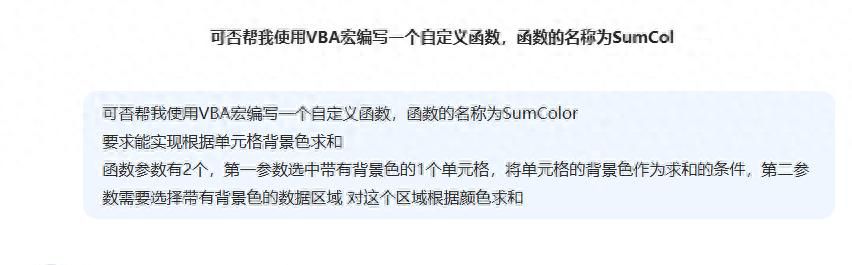
目的:可否帮我使用VBA宏编写一个自定义函数,函数的名称为SumColor
实现的效果:要求能实现根据单元格背景色求和
函数参数要求:函数参数有2个,第一参数选中带有背景色的1个单元格,将单元格的背景色作为求和的条件,第二参数需要选择带有背景色的数据区域 对这个区域根据颜色求和
以上就是我的提问方式,当然如果你有更多的要求,尽量描述详细,要求越详细DeepSeek给出的结果越准确,
DeepSeek给出了如下代码,代码也是完成正确的,大家可以试一下
Function SumColor(rngCriteria As Range, rngSum As Range) As Double
Dim criteriaColor As Long
Dim cell As Range
Dim totalSum As Double
If rngCriteria.Count > 1 Then
SumColor = CVErr(xlErrValue)
Exit Function
End If
criteriaColor = rngCriteria.Interior.Color
totalSum = 0
For Each cell In rngSum
If cell.Interior.Color = criteriaColor Then
If IsNumeric(cell.Value) Then
totalSum = totalSum + cell.Value
End If
End If
Next cell
SumColor = totalSum
End Function二、使用方式
想要使用VBA代码,需要在【开发工具】把代码粘贴到Excel的VB编辑器中的操作步骤如下

点击【开发工具】找到【Visual Basic】然后在左侧点击空白的区域,点击鼠标右键找到【插入】选择【模块】在新建的模块中粘贴代码即可
如果你是自定义的函数,就直接写等于号,填写函数名称
如果你是自定义的宏程序,就需要在【发开工具】中点击【宏】找到宏名称来运行宏
跟大家分享几个常用代码,也别找AI来一个一个问了,直接复制粘贴就能用啦
三、自动生成目录
这个代码可以实现自动生成目录,并且在每个工作表的坐上方都添加一个返回目录的按钮
Sub CreateWorksheetIndex()
Dim ws As Worksheet
Dim indexSheet As Worksheet
Dim i As Integer
Dim shp As Shape
Dim hyperlinkAddr As String
On Error Resume Next
Set indexSheet = Worksheets("目录")
If indexSheet Is Nothing Then
Set indexSheet = ThisWorkbook.Sheets.Add(Before:=ThisWorkbook.Sheets(1))
indexSheet.Name = "目录"
End If
On Error GoTo 0
indexSheet.Cells.ClearContents
indexSheet.Cells(1, 1).Value = "工作表目录"
i = 2
For Each ws In ThisWorkbook.Worksheets
If ws.Name <> indexSheet.Name Then
indexSheet.Hyperlinks.Add Anchor:=indexSheet.Cells(i, 1), Address:="", SubAddress:="'" & ws.Name & "'!A1", TextToDisplay:=ws.Name
Set shp = ws.Shapes.AddShape(msoShapeRectangle, 10, 10, 80, 20)
shp.TextFrame.Characters.Text = "返回目录"
hyperlinkAddr = "'" & indexSheet.Name & "'!A1"
ws.Hyperlinks.Add Anchor:=shp, Address:="", SubAddress:=hyperlinkAddr
i = i + 1
End If
Next ws
End Sub四、图片批量插入Excel
这个代码可以将文件夹中的图片提取名称并且批量的插入到Excel表格中,只需要更改代码中的
C:UsersyhDesktop演示图片
替换为你的文件地址即可
Sub InsertPicturesAndNames()
Dim folderPath As String
Dim fileName As String
Dim ws As Worksheet
Dim rowIndex As Long
Dim pic As Picture
Dim namePart As String
folderPath = "C:UsersyhDesktop演示图片"
If Dir(folderPath, vbDirectory) = "" Then
MsgBox "指定的文件夹不存在,请检查路径。"
Exit Sub
End If
Set ws = ActiveSheet
rowIndex = 1
fileName = Dir(folderPath & "*.jpg")
Do While fileName <> ""
namePart = Left(fileName, InStrRev(fileName, ".") - 1)
ws.Cells(rowIndex, 1).Value = namePart
Set pic = ws.Pictures.Insert(folderPath & fileName)
With pic
.Left = ws.Cells(rowIndex, 2).Left
.Top = ws.Cells(rowIndex, 2).Top
.Height = 40
.Width = 40
End With
ws.Rows(rowIndex).RowHeight = pic.Height
ws.Columns(2).ColumnWidth = pic.Width / 20
rowIndex = rowIndex + 1
fileName = Dir
Loop
fileName = Dir(folderPath & "*.png")
Do While fileName <> ""
namePart = Left(fileName, InStrRev(fileName, ".") - 1)
ws.Cells(rowIndex, 1).Value = namePart
Set pic = ws.Pictures.Insert(folderPath & fileName)
With pic
.Left = ws.Cells(rowIndex, 2).Left
.Top = ws.Cells(rowIndex, 2).Top
.Height = 40
.Width = 40
End With
ws.Rows(rowIndex).RowHeight = pic.Height
ws.Columns(2).ColumnWidth = pic.Width / 20
rowIndex = rowIndex + 1
fileName = Dir
Loop
fileName = Dir(folderPath & "*.gif")
Do While fileName <> ""
namePart = Left(fileName, InStrRev(fileName, ".") - 1)
ws.Cells(rowIndex, 1).Value = namePart
Set pic = ws.Pictures.Insert(folderPath & fileName)
With pic
.Left = ws.Cells(rowIndex, 2).Left
.Top = ws.Cells(rowIndex, 2).Top
.Height = 40
.Width = 40
End With
ws.Rows(rowIndex).RowHeight = pic.Height
ws.Columns(2).ColumnWidth = pic.Width / 20
rowIndex = rowIndex + 1
fileName = Dir
Loop
MsgBox "图片和姓名插入完成,行高和列宽已调整。"
End Sub五、根据颜色计数
这个是自定义了一个名称为CountColor的函数,用于根据单元格统计颜色,参数有2个,第一参数设置为箱套统计背景色的单元格,第二参数为统计的区域
Function CountColor(rngCriteria As Range, rngSum As Range) As Long
Dim criteriaColor As Long
Dim cell As Range
Dim countResult As Long
If rngCriteria.Count > 1 Then
CountColor = CVErr(xlErrValue)
Exit Function
End If
criteriaColor = rngCriteria.Interior.Color
countResult = 0
For Each cell In rngSum
If cell.Interior.Color = criteriaColor Then
countResult = countResult + 1
End If
Next cell
CountColor = countResult
End Function
六、数字转金额大写
这个是自定义了一个名称为DXZH的函数,参数只有一个,就是需要转换的单元格,直接粘贴代码使用即可
Function DXZH(ByVal MyNumber)
Dim Yuan As String
Dim Jiao As String
Dim Fen As String
Dim Temp As String
Dim DecimalPlace As Integer
Dim Count As Integer
Dim DigitArr As Variant
Dim UnitArr As Variant
Dim StrNumber As String
DigitArr = Array("零", "壹", "贰", "叁", "肆", "伍", "陆", "柒", "捌", "玖")
UnitArr = Array("", "拾", "佰", "仟", "万", "拾", "佰", "仟", "亿", "拾", "佰", "仟")
If MyNumber < 0 Then
DXZH = "负"
MyNumber = -MyNumber
Else
DXZH = ""
End If
StrNumber = Trim(Str(MyNumber))
DecimalPlace = InStr(StrNumber, ".")
If DecimalPlace > 0 Then
Yuan = Left(StrNumber, DecimalPlace - 1)
Jiao = Mid(StrNumber, DecimalPlace + 1, 1)
Fen = Mid(StrNumber, DecimalPlace + 2, 1)
Else
Yuan = StrNumber
Jiao = "0"
Fen = "0"
End If
If Val(Yuan) > 0 Then
Temp = ""
Count = 1
For i = Len(Yuan) To 1 Step -1
Temp = DigitArr(Val(Mid(Yuan, i, 1))) & UnitArr(Count - 1) & Temp
Count = Count + 1
Next i
Do While InStr(Temp, "零拾") > 0
Temp = Replace(Temp, "零拾", "零")
Loop
Do While InStr(Temp, "零佰") > 0
Temp = Replace(Temp, "零佰", "零")
Loop
Do While InStr(Temp, "零仟") > 0
Temp = Replace(Temp, "零仟", "零")
Loop
Do While InStr(Temp, "零万") > 0
Temp = Replace(Temp, "零万", "万")
Loop
Do While InStr(Temp, "零亿") > 0
Temp = Replace(Temp, "零亿", "亿")
Loop
Do While InStr(Temp, "零零") > 0
Temp = Replace(Temp, "零零", "零")
Loop
Do While Right(Temp, 1) = "零"
Temp = Left(Temp, Len(Temp) - 1)
Loop
If Temp <> "" Then
DXZH = DXZH & Temp & "元"
End If
End If
If Val(Jiao) > 0 Then
DXZH = DXZH & DigitArr(Val(Jiao)) & "角"
ElseIf Val(Fen) > 0 Then
DXZH = DXZH & "零"
End If
If Val(Fen) > 0 Then
DXZH = DXZH & DigitArr(Val(Fen)) & "分"
ElseIf DXZH <> "" Then
DXZH = DXZH & "整"
Else
DXZH = "零元整"
End If
End Function至此今天分享就完毕了,利用AI工具来写代码还是超级方便的,关键是要说清楚自己的需求
还有就是WPS表格默认不支持VBA宏,默认支持JS宏,但是我让AI编写JS宏总是出现错误,看来AI也不是万能的啊,对这方面的支持还是不行,如你是WPS可以安装vba库做支持,就能在WPS中使用VBA代码了
如果你想要提高工作效率,不想再求同事帮你解决各种Excel问题,可以了解下我的专栏,WPS用户也能使用,讲解了函数、图表、透视表、数据看板等常用功能,带你快速成为Excel高手

专栏
Excel从入门到精通
作者:Excel从零到一
56币
2,628人已购
查看

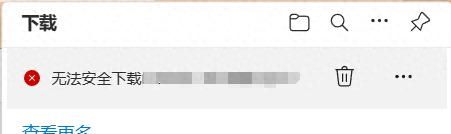
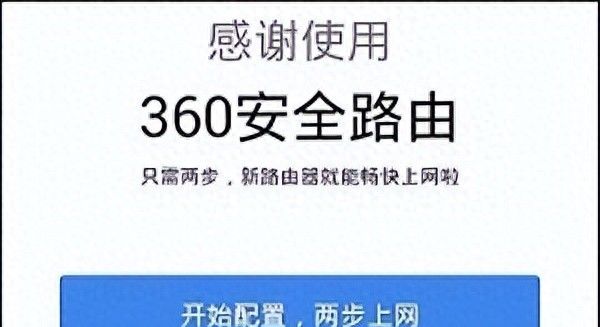
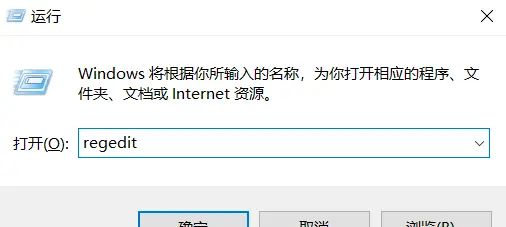


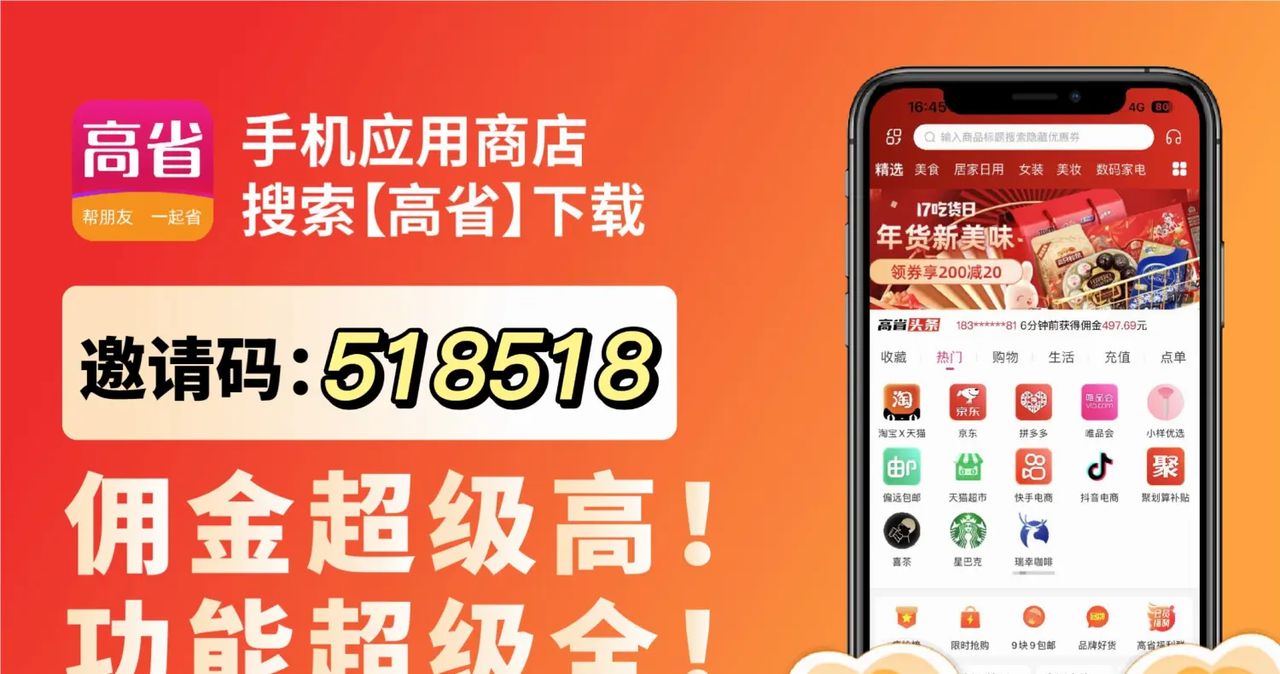



















- 最新
- 最热
只看作者